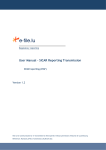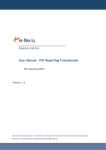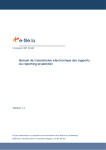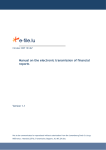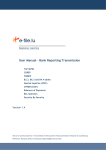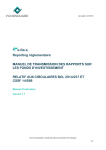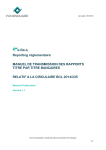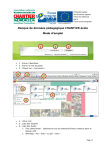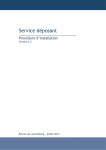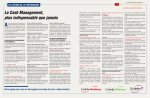Download Manuel de transmission du reporting SICAR - e
Transcript
Reportings réglementaires Manuel de transmission du reporting SICAR Reporting SICAR pour la CSSF Version 1.2 Ne pas communiquer ou reproduire sans autorisation de la Bourse de Luxembourg Référence : ManuUtil_EFile_Transmission_SICAR_FR.doc Manuel de transmission du reporting SICAR 1 Page 2 Introduction : le reporting SICAR ------------------------ 3 1.1 Les circulaires CSSF de référence ---------------------------------------------- 3 1.2 Règle de nommage des rapports ------------------------------------------------ 3 2 Transmission manuelle depuis www.e-file.lu --------- 5 2.1 Comment accéder à e-file.lu ? -------------------------------------------------- 5 2.2 Créer une structure d’envoi (Dossier, Procédure, Enveloppe) ----------- 5 3 Transmission automatique depuis le Service Déposant -------------------------------------------------------- 11 3.1 Accéder et comprendre l’arborescence du Service Déposant ---------- 11 3.1.1. 3.1.2. 3.2 Cas mono-entité ou arborescence standard ------------------------------------------- 11 Cas multi-entité ----------------------------------------------------------------------------- 12 Fréquences d’envoi ------------------------------------------------------------- 12 3.2.1. 3.2.2. 3.2.3. Démarrage du service déposant ---------------------------------------------------------- 12 Les fréquences standards ----------------------------------------------------------------- 12 Votre configuration ------------------------------------------------------------------------- 12 3.3 Effectuer les envois de rapport SICAR --------------------------------------- 12 3.4 Premiers résultats et interprétation ----------------------------------------- 13 4 Suivi d’un rapport et réponse des autorités--------- 14 4.1 Comment accéder à e-file.lu ? ------------------------------------------------ 14 4.2 Suivi et Recherche des rapports transmis----------------------------------- 14 4.3 Réponses de la CSSF ------------------------------------------------------------- 16 Manuel de transmission du reporting SICAR 1 Page 3 Introduction : le reporting SICAR La Bourse de Luxembourg met à disposition des entités une solution complète pour la transmission sécurisée des reportings SICAR vers la Comission de Surveillance du Secteur Financier (CSSF) via le portail www.e-file.lu. La solution se décline par deux modes de transmission disponibles : - transmission automatique via le Service Déposant - transmission manuelle par dépôt sur le portail internet e-file.lu. L’outil intègre une sécurité de bout en bout, répondant notamment aux exigences des autorités. Enfin, dans le cadre du reporting SICAR, l’autorité retourne au déclarant des réponses structurées (appelées feedbacks). La Bourse de Luxembourg met à disposition des entités ces feedbacks depuis le site www.e-file.lu. 1.1 Les circulaires CSSF de référence Le reporting SICAR (1) : - Circulaire 08/376 du 23.10.2008 : Renseignements financiers à transmettre par les sociétés d'investissement en capital à risque (SICAR). Compléments sur la transmission et la sécurité 1.2 (2) : - Circulaire CSSF 08/334 du 04.01.2008 : Spécifications d'encryptions pour les déclarants. - Circulaire CSSF 08/344 du 12.03.2008 : Dispositions relatives à la transmission des fichiers de reporting à la CSSF. Règle de nommage des rapports Ceci est un extrait du document « Document technique relatif à la transmission du tableau K 3.1 (« Schedule of conditions ») » (3) : Merci de consulter le site web de la CSSF : (1) http://www.cssf.lu/index.php?id=210&L=0 (2) http://www.cssf.lu/index.php?id=224&L=0 (3) http://www.cssf.lu/fileadmin/files/Reporting_legal/Instructions/SOC_SICAR241008.pdf Manuel de transmission du reporting SICAR Page 4 Manuel de transmission du reporting SICAR 2 Page 5 Transmission manuelle depuis www.e-file.lu La transmission manuelle des rapports SICAR s’effectue depuis la plateforme www.e-file.lu. Cette partie du document donne ainsi un aperçu rapide des moyens à votre disposition pour effectuer une transmission depuis le site. Cependant, pour aller plus loin dans l’utilisation d’efile, nous vous conseillons de vous reporter directement au manuel d’utilisation e-file disponible en ligne. Enfin, cette partie nécessite la connaissance des notions de base e-file : dossier, procédure, enveloppe et document, également explicitées dans le manuel e-file(m). 2.1 Comment accéder à e-file.lu ? Les utilisateurs doivent au préalable disposer d’un login – mot de passe personnel pour se connecter à ce service sous www.e-file.lu. Merci de contacter votre coordinateur interne ou bien le Service Relations Clients pour plus d’informations. Service Relations Clients Tél : (+352) 28 370 330 [email protected] Si vous disposez déjà d’un login, aller directement sur www.e-file.lu. Renseigner vos login et mot de passe et presser ‘Valider’. 2.2 Créer une structure d’envoi (Dossier, Procédure, Enveloppe) Une fois connecté à www.e-file.lu, la page d’accueil apparaît. Dans un premier temps, il faut sélectionner le contexte dans la liste de choix située en haut à droite de la page d’accueil. Par exemple : Choisir « SICAR - … » pour se placer dans le contexte SICAR. Il en va de même pour l’utilisation d’e-file pour la transmission des autres types de reporting (reporting bancaire, par exemple). Attention, la liste de choix contient uniquement les contextes auxquels vous êtes personnellement autorisé par votre administrateur. Il convient de suivre les règles suivantes : Merci de consulter le manuel e-file depuis le lien suivant : (m) https://www.e-file.lu/docs/FR/Manuel_e-file_FR.pdf fonction du type de rapport à transmettre, Règle 1 : Choisir les bons types de dossier, procédure et document en Manuel de transmission du reporting SICAR Page 6 Règle 2 : Respecter la convention de nommage du fichier en se reportant aux instructions des autorités, Règle 3 : Respecter le format du fichier et son extension, Règle 4 : Attacher uniquement des rapports à transmettre en clair, i.e. le fichier ne doit pas avoir été crypté au préalable par un autre système. Règle 5 : Ne placer qu’un seul rapport par enveloppe d’envoi et une enveloppe par procédure. Cliquer sur le bouton « Nouveau Dossier » (ou effectuer une recherche de dossier existant, selon votre besoin). Depuis la fiche de création du dossier, donner un libellé au dossier, choisir « Reporting réglementaire » et cliquer sur le bouton « Créer ». La création a réussi, cliquer sur le bouton « Retour à la page précédente ». Manuel de transmission du reporting SICAR Page 7 Vous accédez ensuite à la fiche Dossier. Pour créer une nouvelle procédure, cliquer sur le bouton « Nouvelle procédure ». Sélectionner « Reporting SICAR » dans le champs Procédure et cliquer sur le bouton « Créer ». La création a réussi, cliquer sur le bouton « Retour à la page précédente ». Vous accédez ensuite à la fiche Procédure. Ainsi dans les informations principales, vous remarquez que la procédure est à l’état « Créée ». Manuel de transmission du reporting SICAR Sélectionner l'onglet « Enveloppes & Documents ». Pour envoyer votre rapport, cliquer sur le bouton « Nouvelle enveloppe ». Page 8 Manuel de transmission du reporting SICAR Page 9 Renseigner l’objet et le texte de votre message puis cliquer sur le bouton « Attacher un document ». Aller chercher votre rapport en utilisant la fonction « Browse… », sélectionner le type de rapport correspondant à votre fichier et saisir une date de document si vous le désirez (optionnel). Attention : - Le fichier que vous avez sélectionné doit être correctement nommé et donc suivre les instructions de la CSSF. - Dans tous les cas, pour la transmission des reportings SICAR, il est impératif de garder la case « Crypté » cochée. Cliquer sur le bouton « Envoyer » pour lancer la transmission. Le module de cryptage va alors se déclencher. Manuel de transmission du reporting SICAR Une fois l’envoi finalisé, cette boîte apparaît : Page 10 Manuel de transmission du reporting SICAR 3 Transmission automatique depuis le Service Déposant 3.1 Accéder et comprendre l’arborescence du Service Déposant Page 11 Physiquement, le Service Déposant se représente comme une arborescence traditionnelle de répertoires. Les fichiers relatifs aux SICAR sont à déposer dans le répertoire « SICAR ». 3.1.1. Cas mono-entité ou arborescence standard L’arborescence standard (cf. la copie d’écran précédente) présente un répertoire par type de rapport à transmettre aux autorités. Le répertoire « SICAR » est ainsi le répertoire par défaut pour effectuer des envois de reporting SICAR. Par défaut, tous les répertoires sont présents même si votre entité n’est pas soumise à l’un des rapports. Manuel de transmission du reporting SICAR Page 12 Dans le cas où un répertoire ne vous sert pas, il est présent mais inactif, c’est-à-dire qu’aucun scannage n’y est effectué. 3.1.2. Cas multi-entité Certaines entités ont besoin d’effectuer la transmission du rapports de leurs filiales. Dans ce cas, il est possible de configurer une arborescence complexe pour permettre à l’entité d’avoir une gestion fine des droits sur les répertoires de dépôt. Si cela est votre cas, merci de vous rapprocher de votre coordinateur interne pour connaître l’arborescence établie lors de l’implémentation de notre solution. 3.2 Fréquences d’envoi Chaque répertoire est scanné par le Service Déposant à fréquence régulière. Cette fréquence est propre à chaque répertoire et est définie à la mise en place de la solution avec le coordinateur projet de votre société (fichier de configuration du Service Déposant). Pour faciliter la configuration, la Bourse a déterminé une fréquence standard qui est mise en place par défaut. Si le coordinateur a donné d’autres instructions, les fréquences peuvent donc varier. 3.2.1. Démarrage du service déposant C’est votre coordinateur IT qui gère le démarrage et l’arrêt (pour maintenance par exemple) du Service Déposant de votre entité. 3.2.2. Les fréquences standards La valeur par défaut de la fréquence de scannage de chaque répertoire est de 30 minutes. Cela signifie donc que chaque répertoire est scanné toutes les 30 minutes à partir du dernier démarrage du service. 3.2.3. Votre configuration Il est également possible de personnaliser les fréquences en fonction des besoins de votre entité, répertoire par répertoire. Merci de vous rapprocher de votre coordinateur de projet pour connaître les fréquences propres à votre configuration. 3.3 Effectuer les envois de rapport SICAR Comme expliqué plus haut, la transmission automatique s’effectue simplement en déposant un fichier dans un répertoire. Il faut cependant appliquer les quatre règles suivantes : Règle 1 : Choisir le bon répertoire en fonction du type de rapport à transmettre, Règle 2 : Respecter la convention de nommage du fichier en se reportant aux instructions des autorités, Règle 3 : Respecter le format du fichier et son extension, Règle 4 : Déposer les fichiers à transmettre en clair dans le répertoire choisi, i.e. le fichier ne doit pas avoir été crypté au préalable par un autre système. Manuel de transmission du reporting SICAR Page 13 Le répertoire du Service Déposant à choisir est par défaut : …/ReportingDiffusion/SICAR. 3.4 Premiers résultats et interprétation Une fois que le Service Déposant a pris en compte les rapports déposés dans les différents répertoires, il dépose à son tour des fichiers résultats dans le répertoire origine. Trois types de fichiers résultats possibles: Extension ‘.TRT’ : indique que le Service Déposant a scanné le répertoire et démarré le processus d’envoi vers e-file. Extension ‘.ACQ’ : indique que l’envoi vers e-file est effectif. Extension ‘.ERR’ : indique que l’envoi n’a pas pu être effectué : il convient dans un premier temps de vérifier que les 4 règles citées précédemment ont bien été appliquées. Remarques concernant le fichier avec extension ‘.TRT’ Le fichier résultat avec l’extension ‘.trt’ est le fichier ‘origine’ renommé. Il est ainsi possible de retrouver facilement votre fichier d’origine si le besoin se présente, en le renommant avec son nom d’origine. Voici la règle de nommage du fichier résultat .trt. Si le fichier origine est NomDuFichierOrigine.ext Avec NomDuFichierOrigine : le nom du fichier d’origine à transmettre ext : l’extension du fichier d’origine à transmettre Alors le fichier résultat .trt sera : NomDuFichierOrigine.Ext_Timestamp.trt Avec Timestamp : un compteur numérique servant de référence temporelle. Remarques concernant les fichiers avec extension ‘.ERR’ Les fichiers résultat avec l’extension ‘.err’ sont les fichiers ‘erreur’. Ils contiennent des messages techniques qui aident à diagnostiquer le problème. Les erreurs de nommage des fichiers sont stockés dans ce fichier. Un fichier vide (taille de 0 KB) signifie que la transmission est effectuée sans erreur. Il est possible de changer la configuration pour ne pas générer le fichier d’erreur si la transmission est correcte. Manuel de transmission du reporting SICAR 4 Page 14 Suivi d’un rapport et réponse des autorités Le suivi des envois et les réponses des autorités s’effectuent depuis la plateforme www.efile.lu. Cette partie du document donne ainsi un aperçu rapide des moyens à votre disposition pour suivre vos envois et accéder aux différentes réponses renvoyées par les autorités. Cependant, pour aller plus loin dans l’utilisation d’e-file, nous vous conseillons de vous reporter directement au manuel d’utilisation e-file disponible en ligne. Enfin, cette partie nécessite la connaissance des notions de base e-file : dossier, procédure, enveloppe et document, également explicitées dans le manuel e-file(m). 4.1 Comment accéder à e-file.lu ? Les utilisateurs doivent au préalable disposer d’un login – mot de passe personnel pour se connecter à ce service sous www.e-file.lu. Merci de contacter votre coordinateur interne ou bien le Service Relations Clients pour plus d’informations. Service Relations Clients Tél : (+352) 28 370 330 [email protected] Si vous disposez déjà d’un login, aller directement sur www.e-file.lu. Renseigner vos login et mot de passe et presser ‘Valider’. 4.2 Suivi et Recherche des rapports transmis Une fois connecté à www.e-file.lu, la page d’accueil apparaît. Dans un premier temps, il faut sélectionner le contexte dans la liste de choix située en haut à droite de la page d’accueil. Par exemple : Choisir « SICAR - … » pour se placer dans le contexte SICAR. Il en va de même pour l’utilisation d’e-file pour la transmission des autres types de reporting (reporting bancaire, par exemple). Attention, la liste de choix contient uniquement les contextes auxquels vous êtes personnellement autorisé par votre administrateur. Cliquer ensuite sur le lien « Utiliser la recherche de dossiers et procédures… » sous Recherche avancée. Merci de consulter le manuel e-file depuis le lien suivant : (m) https://www.e-file.lu/docs/FR/Manuel_e-file_FR.pdf Manuel de transmission du reporting SICAR Page 15 La page de recherche avancée s’affiche : Saisir vos critères et faire ‘Valider’ pour lancer la recherche. Attention : le critère Etat du dossier est initialisé à « En cours ». Si vous recherchez un envoi plus vieux, changez ce critère à « tous les états ». Manuel de transmission du reporting SICAR Page 16 La liste des résultats s’affiche en listant les dossiers et procédures relatifs aux critères saisis. En cliquant sur les liens présents dans la liste des procédures, la fiche procédure s’affiche. Etat des procédures : L’état de la procédure donne l’indication d’avancement de la transmission. Si Etat = Créée, la procédure est créée mais l’enveloppe n’est pas encore transmise. Si Etat = Démarrée, la transmission est bien initialisée dans e-file. Si Etat = Clôturée, la transmission est arrivée à l’autorité qui est en train de traiter votre fichier reporting. Se reporter ensuite aux paragraphe 3.3 Réponses de la CSSF. Enveloppes & Documents : Depuis la fiche procédure, vous pouvez visualiser le documents transmis en sélectionnant l’onglet Enveloppes & Documents. Deux listes sont alors disponibles : les envois effectués et les enveloppes reçues, respectivement les rapports transmis et les réponses des autorités. À noter que les enveloppes reçues sont visibles directement dans l’accueil jusqu’à ce qu’elles soient lues par l’un des acteurs de votre entité. Une fois qu’elles sont lues, il est toujours possible de les retrouver par la recherche avancée. 4.3 Réponses de la CSSF Tous les retours de la CSSF sont renvoyés sous www.e-file.lu. Remarque concernant les temps de réponse : Le temps d’attente du retour d’une réponse est en moyenne inférieur à 45 minutes. Ce temps de latence est dépendant : - du processus de réception de la CSSF effectuant des scrutations toutes les 15 minutes, - du processus d’enregistrement des réponses dans les systèmes de la Bourse de Luxembourg effectué toutes les 30 minutes. La CSSF effectue un retour systématique pour tout rapport réceptionné. Ce retour est un accusé de réception technique de type FBR (Fichier de retour à la réception). Les fichiers FBR sont tous en format XML et sont des instances du même schéma XSD « FileAcknowledge-v1.0 ». Ce schéma technique est disponible sur le site de la CSSF (www.cssf.lu). Ce fichier vous indique si votre rapport a bien été réceptionné par la CSSF, il donne également des indications concernant le nom du fichier, son authentification, son décryptage, … Sous e-file, en cliquant sur le fichier contenu dans l’enveloppe réponse, le module de cryptage se déclenche et vous propose deux options. Manuel de transmission du reporting SICAR Page 17 Saisir le mot de passe de décryptage, choisir un mode de téléchargement puis cliquer sur Télécharger.